Wenn Sie eine E-Mail erstellen, können Sie den automatisch generierten Namen in einen aussagekräftigeren Namen ändern, damit Sie ihn später in Ihrem Konto leichter wiederfinden können Im Gegensatz zur Betreffzeile wird der Name Ihrer Kampagne von Ihren Kontakten niemals gesehen. Wenn Sie einen neuen Namen auswählen, beachten Sie, dass zwei E-Mails niemals genau den selben Namen haben können, auch wenn Sie sie in den Papierkorb verschoben haben.
| Wussten Sie schon? Nachdem Sie eine E-Mail umbenannt haben, können Sie organisiert bleiben, indem Sie Ordner erstellen undsie Ihren E-Mails hinzufügen. |
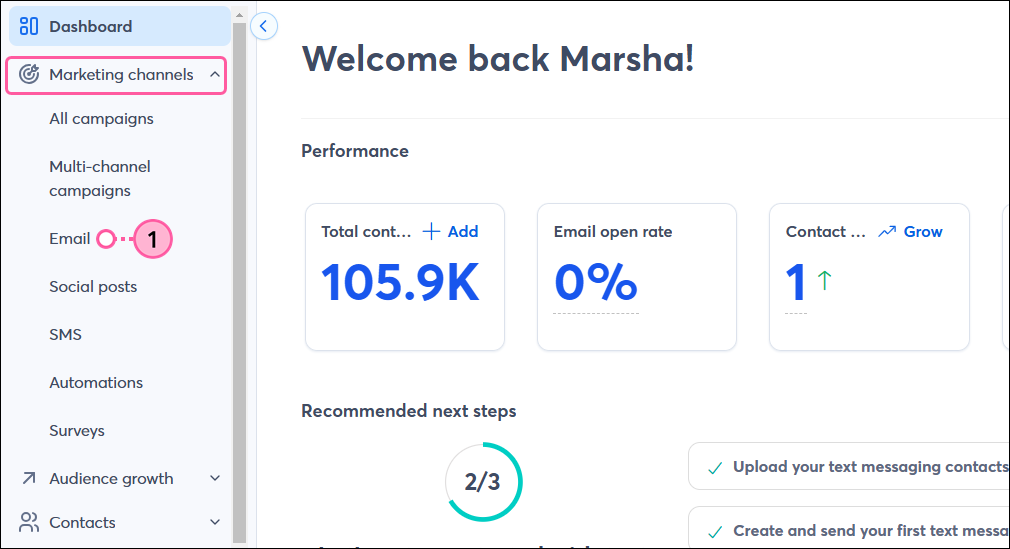
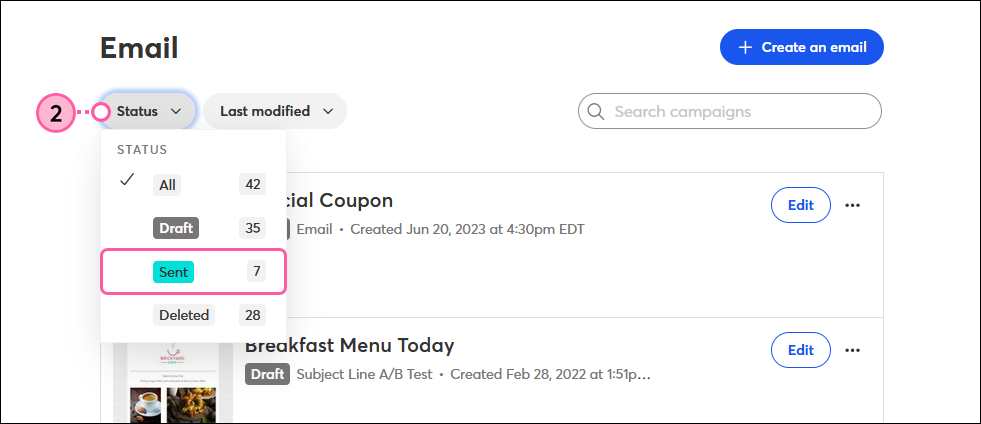

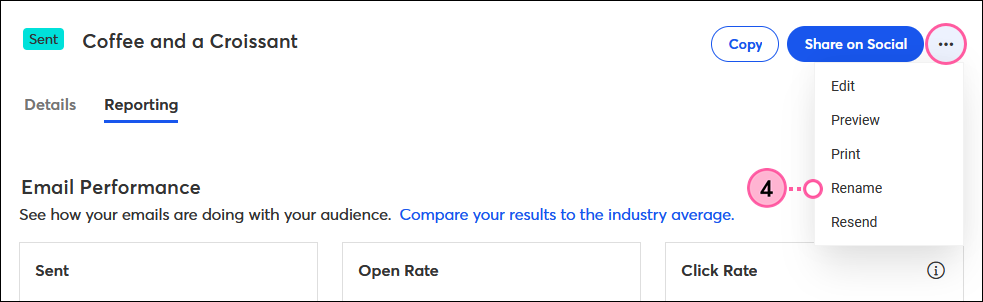
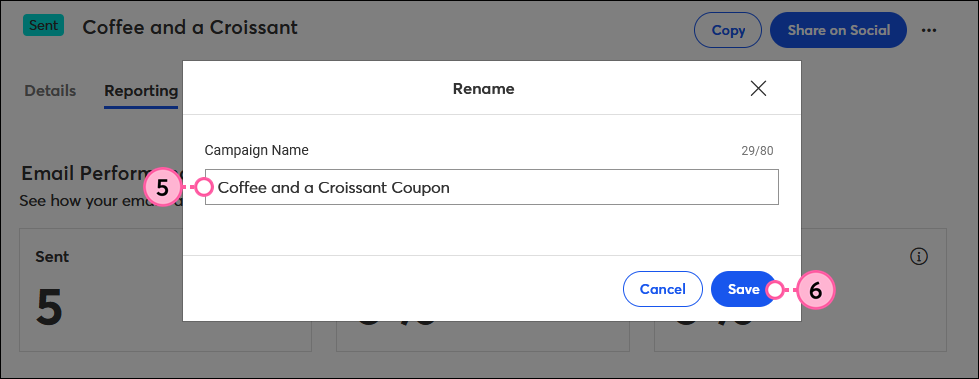
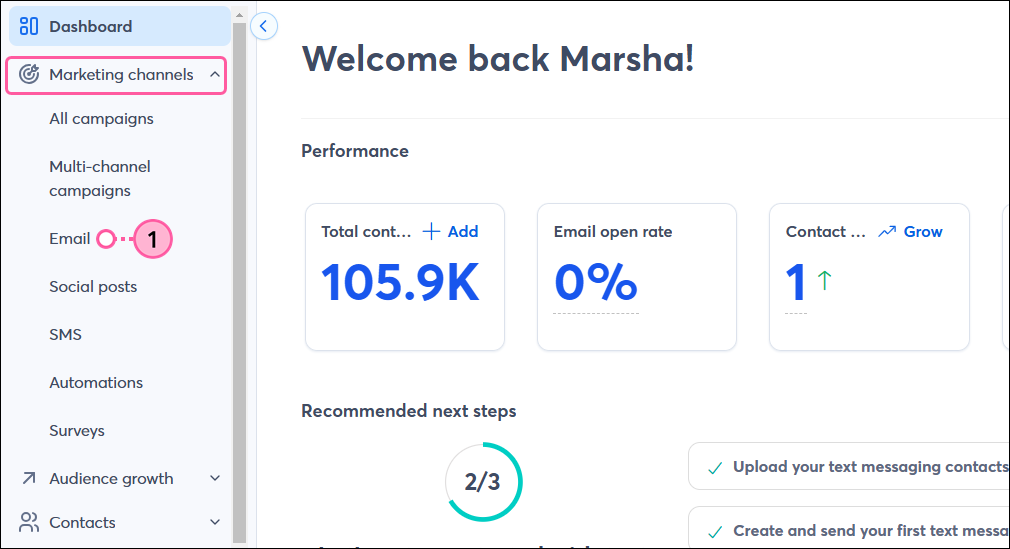
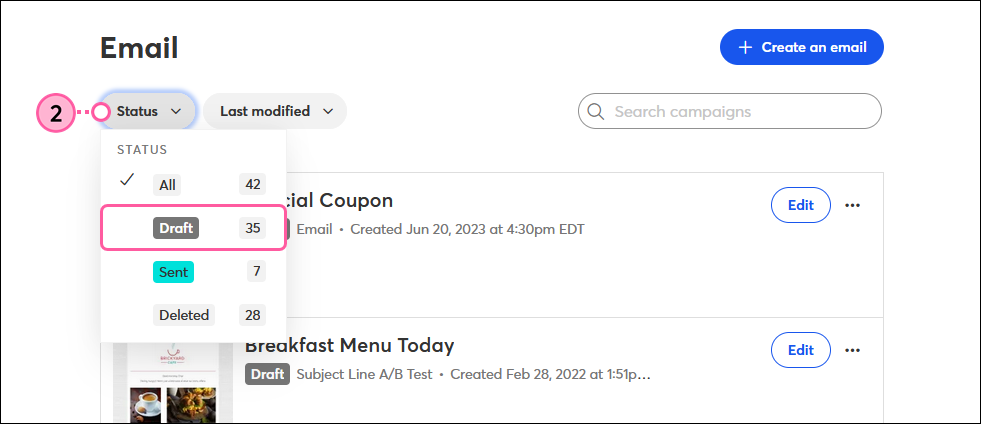
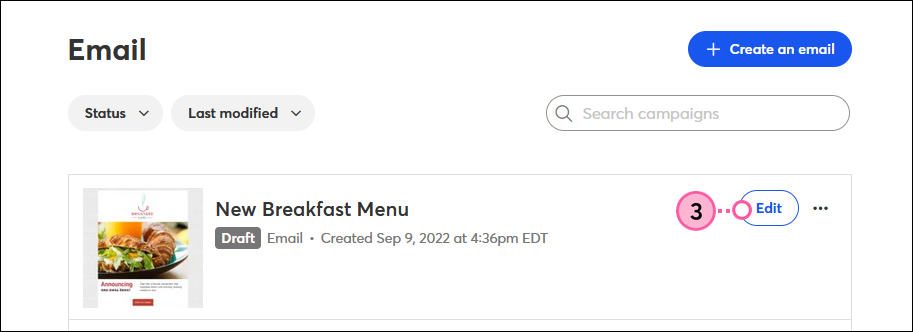

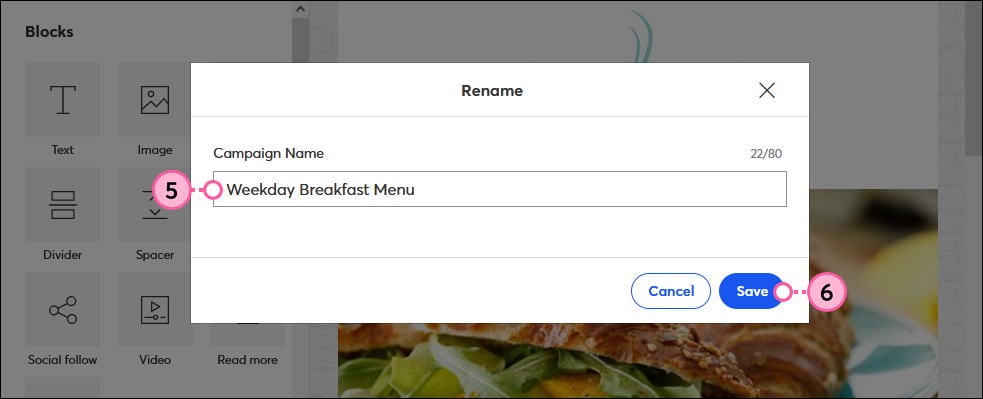
Copyright © 2021 · Alle Rechte vorbehalten · Constant Contact · Privacy Policy